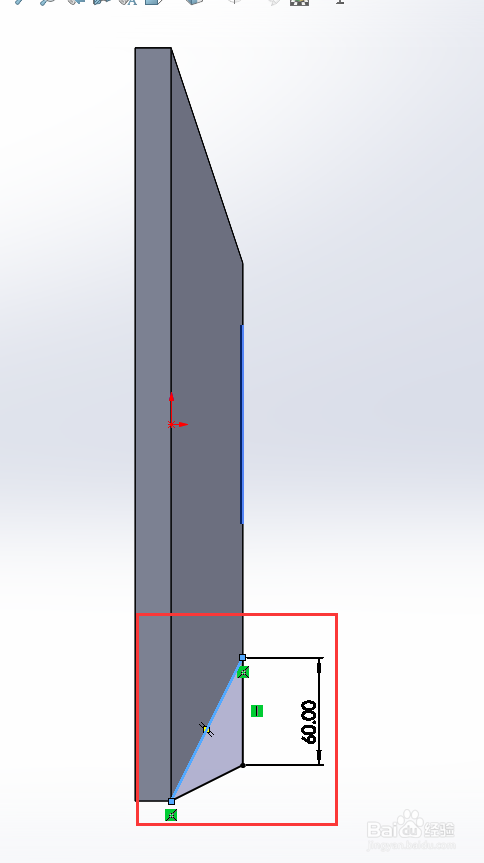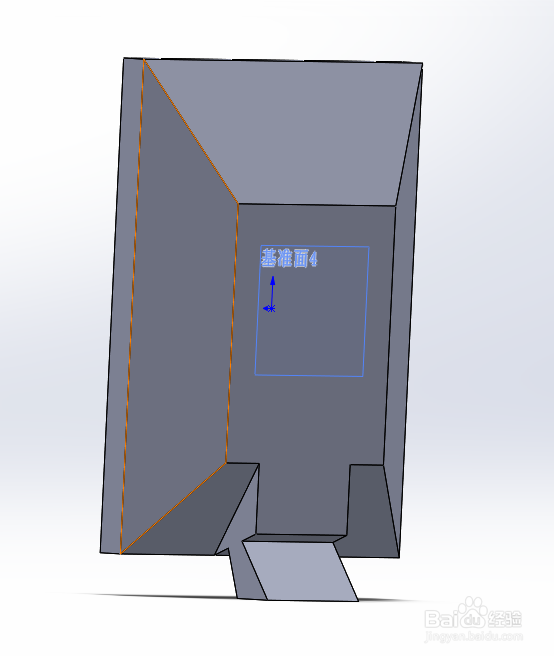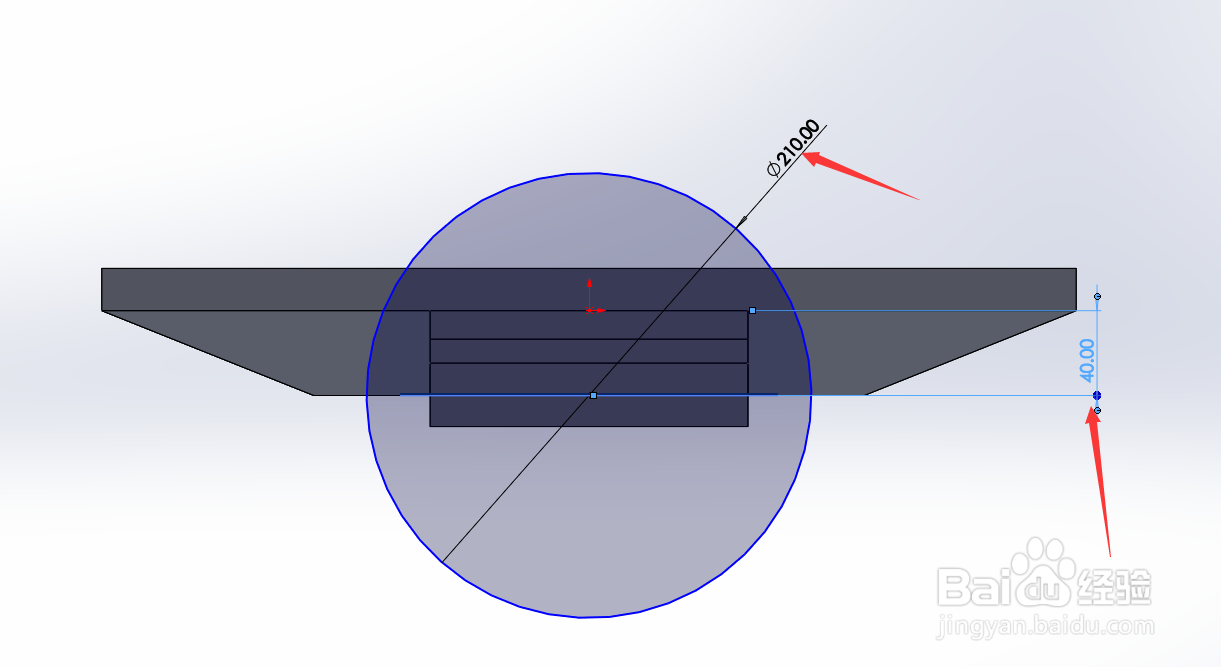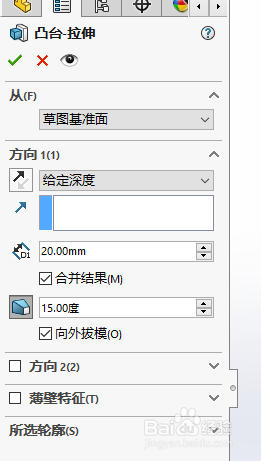1、准备基座建模。打开上次制作的模型。我们点击右视基准面,点击正视于按钮,将该表面作为绘制图形的基准面。如下图
2、绘制草图。在右视图上绘制草图,如图所示,点击草图面板上的直线按钮,绘制一个三角形.单击草图面板上的“智能尺寸”按钮给尺寸上数值,然后退出草图绘制状态.
3、拉伸实体.这一步将上一步画的草图进行拉伸处理.点击特征上的“拉伸凸台基体”按钮,弹出对话框,深度写150mm.注意方向栏选择左右对称.之后单击确定按钮.成型后如下图右图所示.
4、绘制草图.这一段我们继续往下画。选择右视基准面.这一步类似上面的步骤2.我们点击草图上面的选择直线按钮绘制一个四边形。之后按智能尺寸把尺寸加上去.加好之后退出草图状态
5、拉伸实体.这一步将上一步绘制的草图进行实体拉伸.点击特征-拉伸凸台基体.拉伸方向选两侧对称,深度写80mm.拉伸完毕,我们点击确定按钮.实体图如下
6、草图绘制.这一步接着额鹿赤柝画最下面的方框.所以需要选择最低面作为基准面.如左图展示.我们在这个基准面上作图.点击此面,点击草图,选择圆按钮命令.绘制情况如中图所示.我们点击确定退出草图状态.
7、拉伸实体.这一步需要将上一步画的草图进行拉伸处理.点击特征上面的拉伸凸台基体命令.深度写20mm.并且设置向外拔摸.点击确定之后显示器就会做完毕.